Što ako treba promijeniti DPI slike za određeni zadatak, poput pripreme za projekt ispisa ili prijenosa na web stranicu? Podešavanje DPI-ja slike bitno je za osiguravanje prave ravnoteže između kvalitete slike i veličine datoteke. U ovom ćemo vodiču istražiti kako promijeniti DPI slike koristeći AVAide Image Upscaler da povećate DPI i Adobe Photoshop da ga smanjite, pomažući vam da postignete savršenu rezoluciju za bilo koju svrhu.
Dio 1. Kako provjeriti DPI slike
DPI se odnosi na razlučivost pisača i ključan je za ukupnu kvalitetu ispisanih slika. Stoga je za postizanje visokokvalitetnih slika koje će se dobro ispisati važno provjeriti DPI. Postoje tri metode za provjeru DPI slike: Photoshop, Windows i Mac.
Metoda 1: Provjerite DPI u Photoshopu
Provjera DPI-ja u Photoshopu brza je i jednostavna kako biste osigurali da vaša slika ima ispravnu razlučivost za visokokvalitetni ispis ili ispis. Slijedite ove korake:
Korak 1Pokrenite Photoshop aplikaciju na računalu.
Korak 2Ići Datoteka > Otvorite sliku i odaberite datoteku koju želite otvoriti.
Korak 3Nakon što je slika u radnom prostoru, kliknite Slika > Veličina slike.
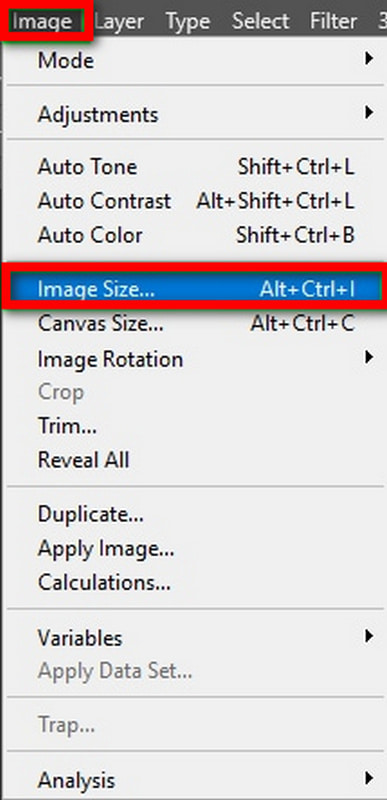
4. korakU tom dijaloškom okviru s oznakom Veličina slike, vidjet ćete DPI pod Rezolucija piksela/inču.

Metoda 2: Provjera DPI-ja u sustavu Windows
Za korisnike Windowsa, provjerite dpi slike izravno pomoću svojstava datoteke. Ova metoda je brza i jednostavna te omogućuje rad bez dodatnih pratećih programa.
Detaljan postupak:
Korak 1Idite na Datoteka i otvorite slikovnu datoteku.
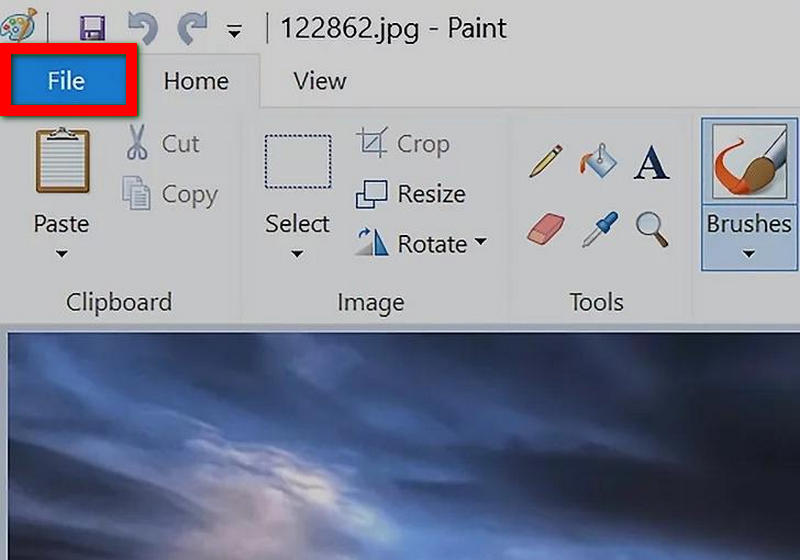
Korak 2Kliknite desnom tipkom miša na sliku i kliknite na Svojstva.
Korak 3U Svojstva prozor, kliknite na Pojedinosti tab.
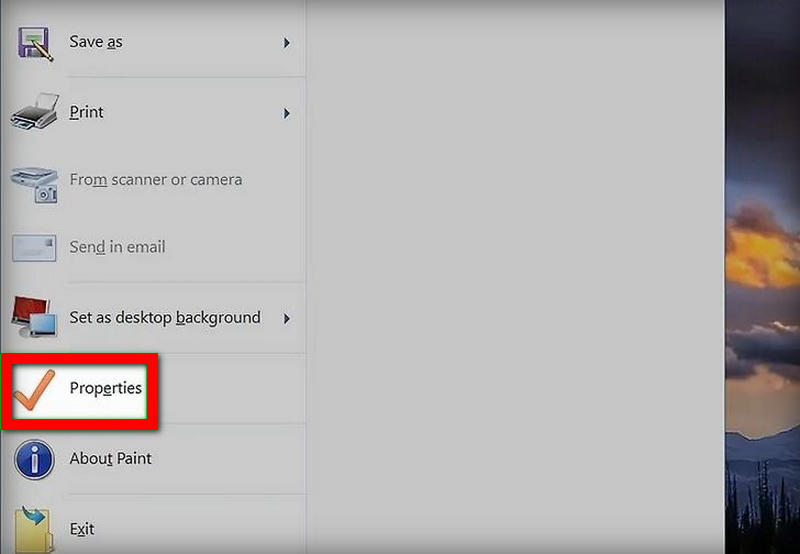
4. korakOve promjene u razlučivosti naći će se u odjeljku rezolucije, gdje će se DPI spominjati kao vodoravna i okomita razlučivost.
Metoda 3: Provjerite DPI na Macu
Korisnici Maca mogu koristiti aplikaciju Preview za provjeru dpi slike, a ona radi besprijekorno. To vam daje brz način da vidite razlučivost slike kako biste znali da će se ispisati ili koristiti u visokoj kvaliteti.
Detaljan postupak:
Korak 1Pronađite gdje je slikovna datoteka pohranjena u tražilici.
Korak 2Pritisnite ili pritisnite Control-klik na sliku, a zatim Otvori pomoću > Pregled.
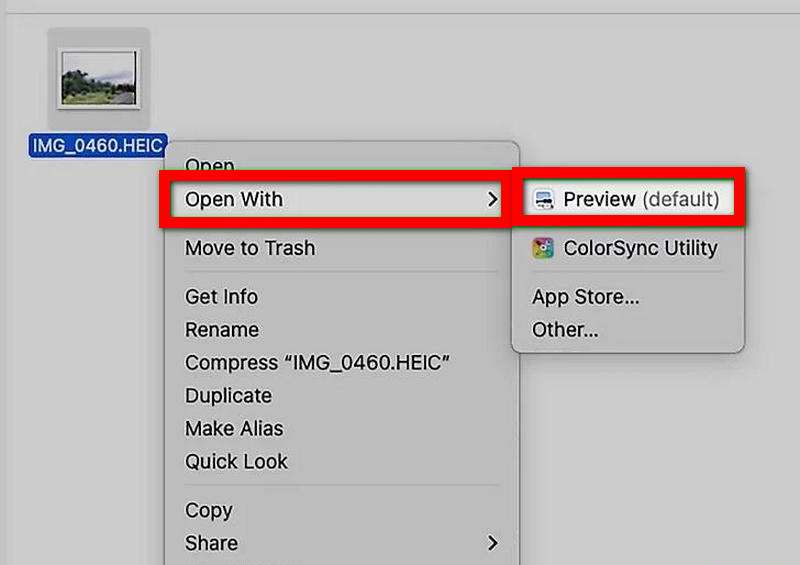
Korak 3Ići Alati > Pokazati Inspektor za prikaz pregleda.
4. korakPrijeđite na prozor inspektora i kliknite Opće informacije. Tamo će se prikazati opća rezolucija.
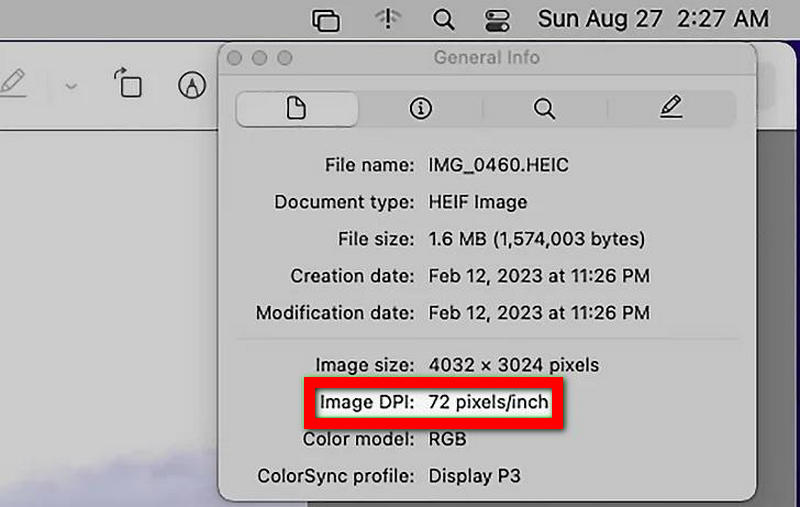
Dio 2. Kako promijeniti DPI slike
Što ako morate promijeniti DPI slike jer to zahtijevaju zahtjevi predmetnog projekta? Promjene učinjene na DPI-ju mogu imati za cilj poboljšati kvalitetu slike za potrebe ispisa ili smanjiti veličinu slike za korištenje na webu. Ako povećate DPI, bit će sitnijih detalja nego ako je vrijednost niža; slično, smanjenje DPI-ja pomoći će u komprimiranju veličine slike za korištenje u digitalnom objektu. Ispod su praktični koraci o tome kako možete povećati ili smanjiti DPI svojih slika.
1. Povećajte DPI slike
Postoje scenariji u kojima morate povećati DPI slike. srećom, AVAide Image Upscaler dolazi u pomoć. Osim toga, čija je jedina misija poboljšati kvalitetu slike i povećati veličinu i savršenstvo završnih slika, ovaj alat koji pokreće AI također je koristan u podizanju DPI-ja kada je to potrebno za visokokvalitetne ispise ili rezolucije.
Detaljan postupak:
Korak 1Idite na AVAide Image Upscaler i odaberite Odaberite fotografiju značajka za učitavanje slike kojoj je potrebno poboljšanje.
Korak 2Nakon učitavanja odaberite razinu nadogradnje od 2×, 4×, 6×, ili 8×, što će promijeniti veličinu slike ili DPI.

Korak 3AVAide ima AI tehnologiju u kojoj je kvaliteta slike optimizirana, zamućenje uklonjeno, a detalji su izoštreni kako odaberete višu vrijednost.
4. korakNakon povećanja veličine kliknite Uštedjeti za preuzimanje vaše novo poboljšane slike visokog DPI-ja na vaše računalo.
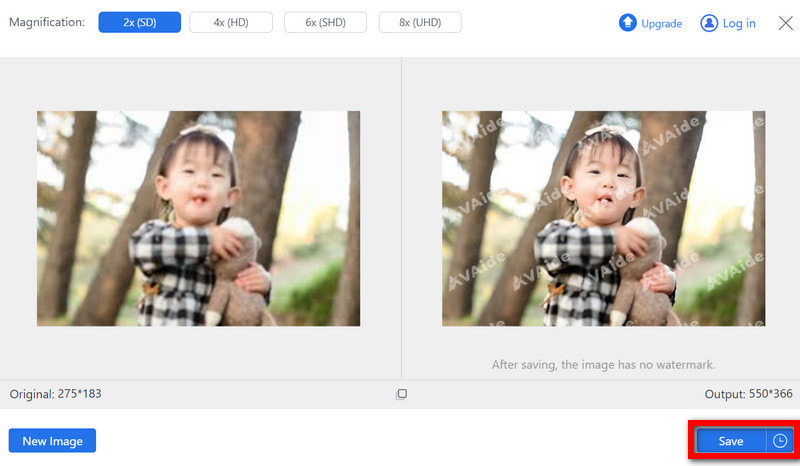
- To lako poboljšava kvalitetu slike dok je povećanje veličine do 8× poboljšano, što ga čini idealnim za visoko povećanje DPI-ja.
- Podržava JPG, BMP i JPEG formate, omogućujući rad na različitim vrstama slika.
- Rezultati su čisti i nemaju vodene žigove, što ga čini idealnim za komercijalnu primjenu.
- To je besplatan i siguran alat kojem se može pristupiti na bilo kojem internetskom pregledniku bez dodatnih troškova.
Prednosti povećanja DPI slike:
• Poboljšana kvaliteta ispisa: Proizlazeći iz visokog DPI-ja, ispisane slike će uvijek biti oštre i s detaljima, uz potrebnu profesionalnu kvalitetu, posebno za velike ispise.
• Bolja jasnoća: Uvjerljivo se može reći da je razlučivost slika znatno poboljšana uz napomenu da kako se DPI povećava, tako raste i slika.
• Očuvanje detalja: S višim DPI-jem, mali elementi su sačuvani, što je temeljno u fotografiji i dizajnu, tako da se ništa važno ne gubi.
• Poboljšano iskustvo gledanja: Za prikaz na digitalnim zaslonima visoke razlučivosti, dojmovi slika su dodatno poboljšani gdje je DPI povećan, eliminirajući pikselizaciju.
• Profesionalni standardi: Mnogi sektori, na primjer, izdavaštvo i oglašavanje, zahtijevaju visoke DPI slike za profesionalne standarde, što vaše radno tržište ostavlja spremnim.
2. Smanjite DPI slike
Smanjenje DPI slike korisno je kada vam je potrebno niža kvaliteta slike, manje veličine datoteka ili slike za web upotrebu gdje nije potrebna visoka kvaliteta ispisa. Adobe Photoshop omogućuje jednostavan način smanjenja DPI-ja slike bez utjecaja na njezine dimenzije ili jasnoću za digitalno gledanje.
Detaljan postupak:
Korak 1Pokrenite Adobe Photoshop, zatim snimite sliku odlaskom na >. Idite na gornji izbornik i kliknite na Veličina slike.

Korak 2Da biste smanjili DPI bez promjene dimenzija piksela, osigurajte da potvrdni okvir Ponovno uzorkovanje nije označen.
Korak 3Ako je potrebno promijeniti i DPI i veličinu, pogledajte slike manjih veličina. Provjerit ćete Ponovno uzorkovanje okvir i promijenite mu veličinu u širinu i visinu.
4. korakNakon što se odgovarajući DPI smanji, kliknite u redu karticu, nakon čega idite na Datoteka Spremi kao i spremite uređenu sliku.
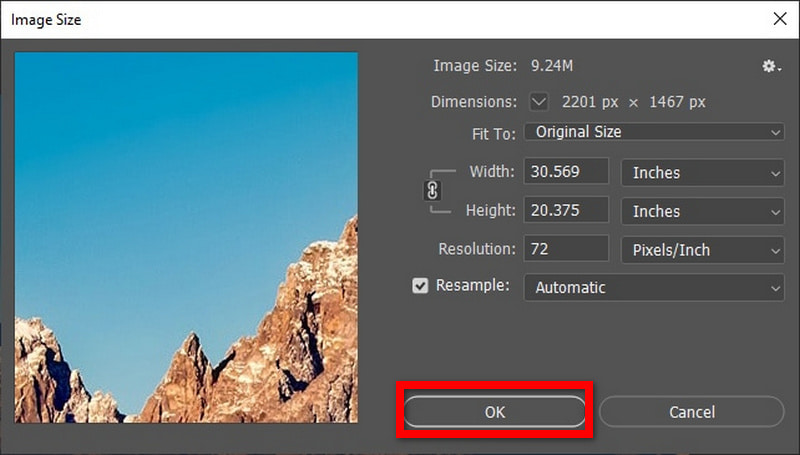
Prednosti smanjenja DPI slike:
• Učinkovito upravljanje veličinom slike: Prvo i najvažnije, Maiya smanjuje dpi, a veličina datoteke je manja; stoga je prikladniji za korištenje internetom ili slanje drugim ljudima.
• Niža razlučivost i DPI: Pošaljite sliku koja ima drugačiji dpi za televiziju i časopise, ali zadržava kvalitetu slike na ekranu.
• Nedestruktivno uređivanje: Uređivanje slika u Photoshopu smanjuje dewy i stoga kada se koristi samo, recimo, 72 dpi. To znači da prilikom optimizacije slike za prijenos, prijenos i finiji detalji, kao što su maske za izrezivanje, neće uzrokovati zamućenje slike ili pikselizirana područja.
Zaključno, sposobnost da provjerite DPI slike i napraviti izmjene vrlo je važno ako se optimalna kvaliteta slike želi ispisati ili web. U oba slučaja, korisnici mogu pronaći jednostavna i učinkovita sredstva, bilo da treba koristiti AVAide Image Upscaler za povećanje DPI ili ga smanjiti pomoću Adobe Photoshopa. Povećanje DPI slike rezultira jasnijim i detaljnijim slikama, dok njegovo smanjenje omogućuje smanjenje veličine datoteke bez gubitka digitalne kvalitete. Kada imate kontrolu nad takvim vještinama, moguće je predstaviti slike koje odgovaraju svim zahtjevima.

Naša AI tehnologija automatski će poboljšati kvalitetu vaših slika, ukloniti šum i popraviti mutne slike na mreži.
POKUŠAJTE SADA



